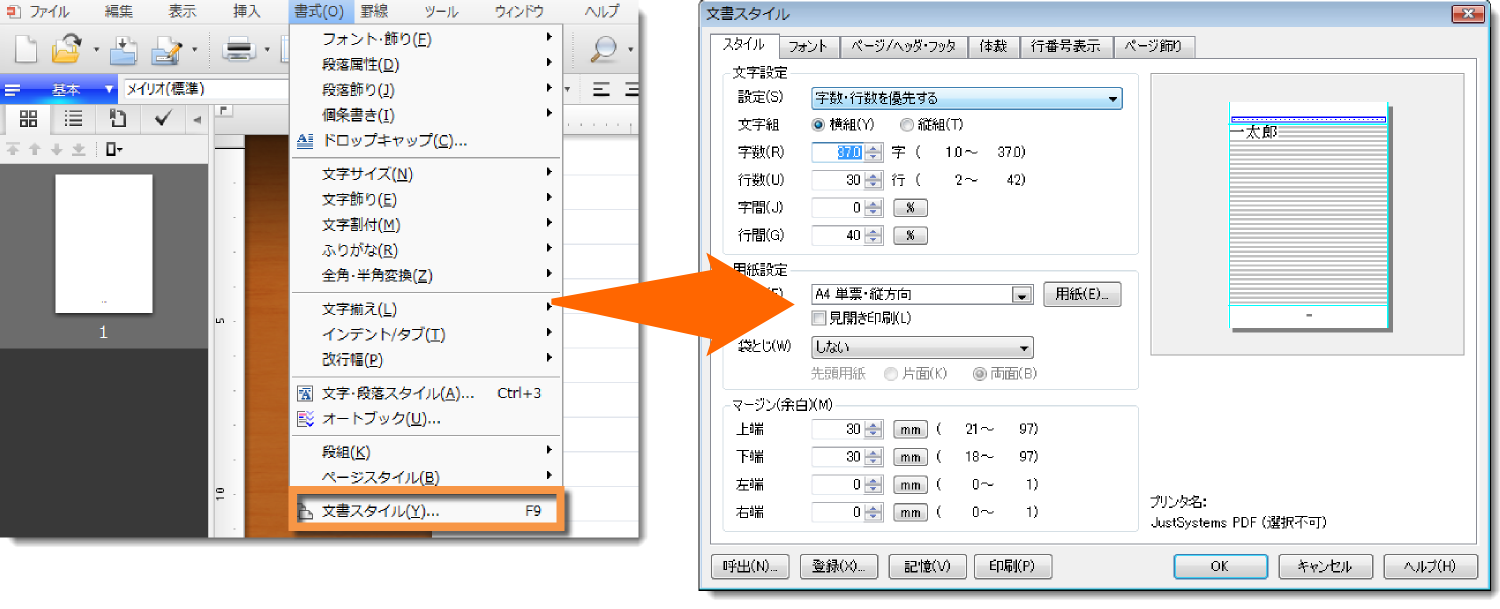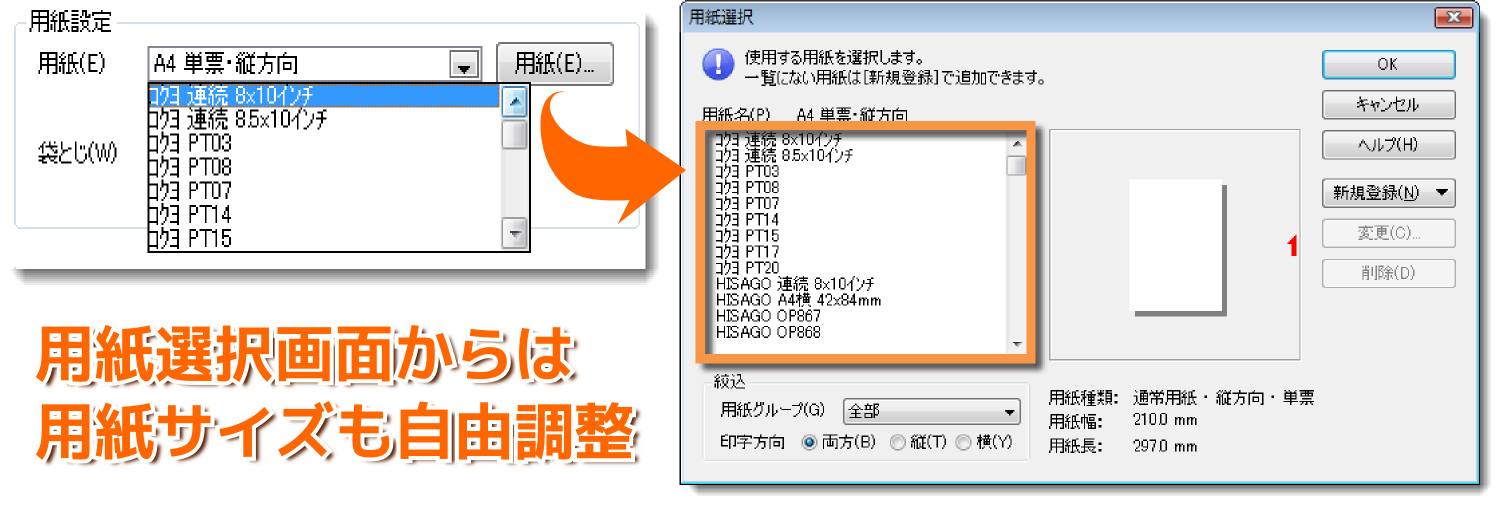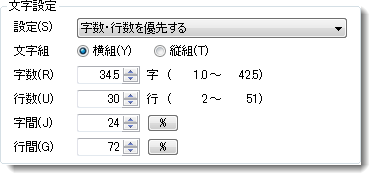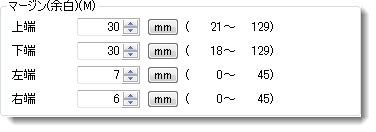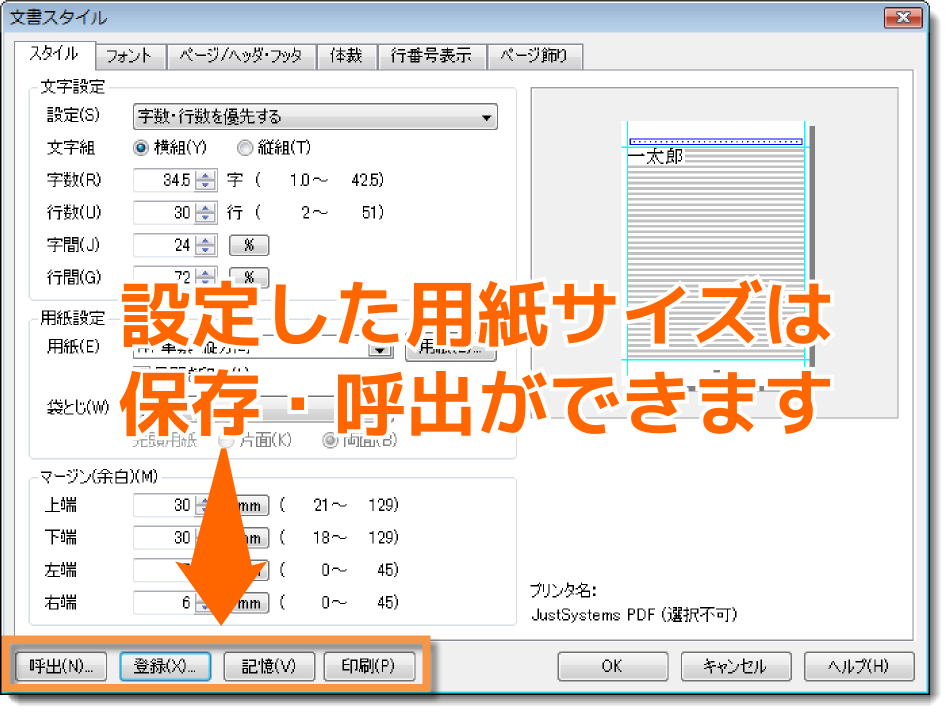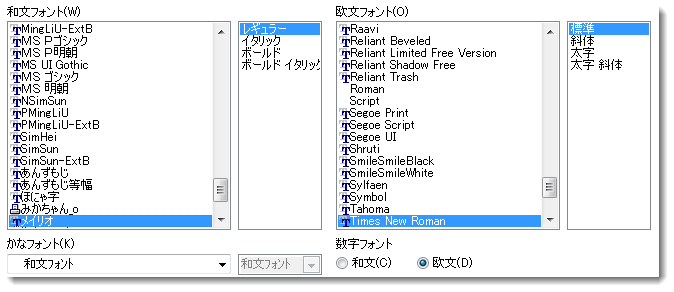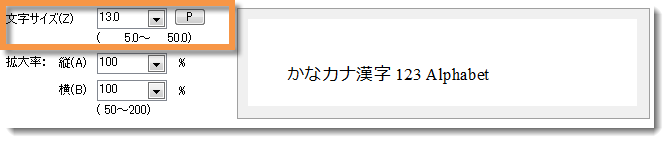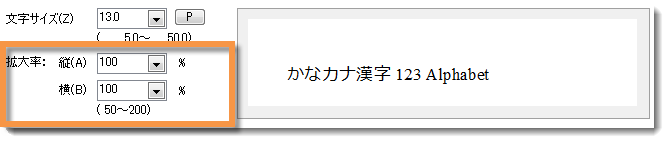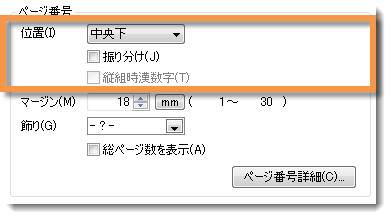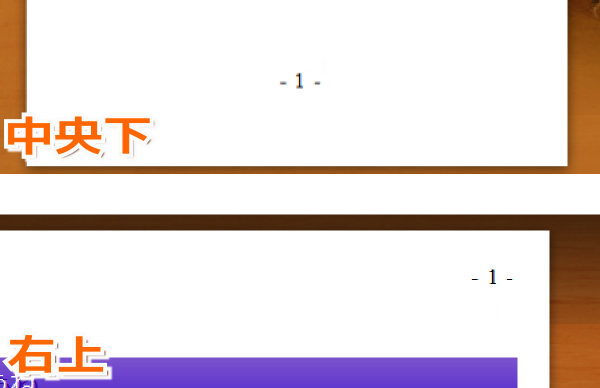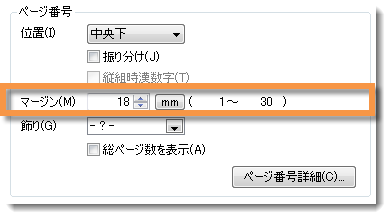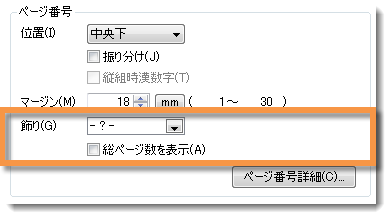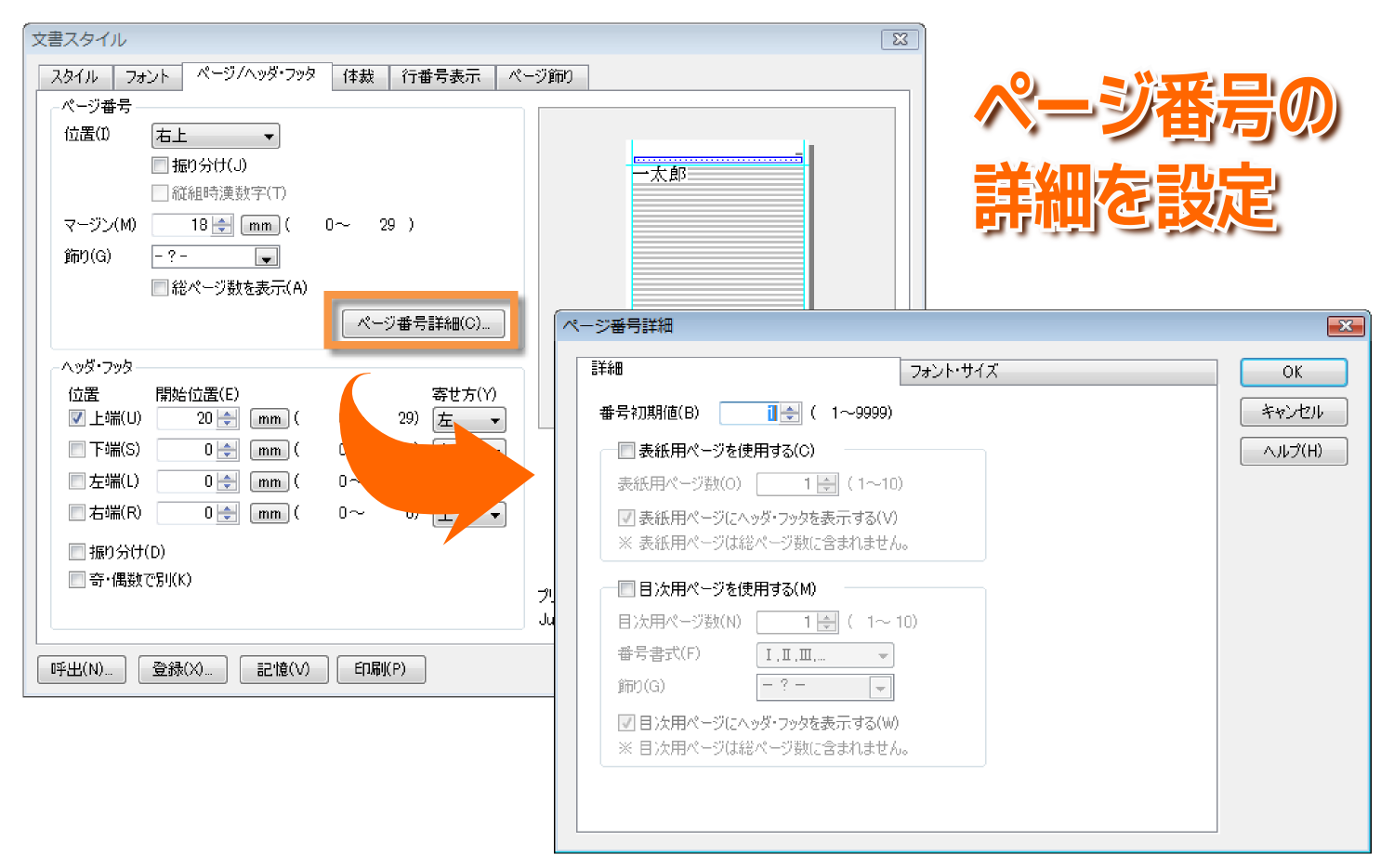文書を作成する上で、スタイルを決めることを推奨します。 作成途中、もしくは作成後でもそれは可能ですが、後からスタイルを変更してしまうと せっかく書いた文書スタイルが崩れてしまう可能性も否めません。
ですので、なるべくなら作成する前に文書スタイルを決めてしまいましょう。 この章では、ツールバーの《書式→文書スタイル》をクリックして開始します。
第2章 文書スタイル
STEP1 用紙の大きさを設定する
ツールバーの《書式→文書スタイル》をクリックします。
用紙の大きさは文書作りの土台となるものであり、とても重要です。 《スタイル》タグに合わせます。
用紙設定
《用紙設定》でプルタウンメニューからも設定できますが(▼マーク)、用紙アイコンをクリックしても設定ができます。
ビジュアルガイダンスで、設定内容をイメージ化して確認することができます。
文字設定
文字設定で、1行における字数・1ページあたりの行数・字間・行間を決めます。 字数・行数を決めると、自動的に字間・行間の数値が変わります。
マージン(余白)設定
上下左右、どのくらい余白スペースを作るかを設定します。 用紙サイズによって下限・上限は決められています。 先に用紙サイズを決めてから、余白を設定するとよいでしょう。
これもビジュアルガイダンスで確認することが可能です。 また、用紙サイズは保存できます
《書式→文書スタイル》下側メニューの【登録】をクリックすると、設定したものを名前をつけて登録させておくことができます。 《書式→文書スタイル》下側メニューの【記憶】をクリックすると、設定したものをシステムに記憶させておくことができます。 《書式→文書スタイル》下側メニューの【呼出】をクリックすると、原稿用紙などのテンプレートなどを用いることができます。
STEP2 フォントを設定する
字体というのも重要です。 フォントのスタイルで、その文書のイメージが変わってきます。 《フォント》タグに合わせます。
*フォントスタイル
和文フォント・欧文フォント・かなフォント・数字フォントとあります。 プルタウンメニューから選択してください。
文字サイズ
下限・上限があるので、範囲の中から設定してください。
拡大率
文字サイズと意味合いは似ていますが、これは文字を縦横別々に拡大・縮小をすることができます。
STEP3 ページ番号の設定をする
文書には、ページ番号というものは欠かせません。 ちょっとした小さな数字ですが、これが無いと以外に困ります。 《ページ/ヘッダ・フッタ》タグに合わせます。
ページ位置
ページ番号を用紙のどの位置につけるかを設定します。 また《振り分け》を選択すると、奇数ページと偶数ページのページ番号の位置を対称に振り分けてつけることができます。
付けない・6種類の位置の選択が可能です。
マージン(余白)
用紙の端からページ番号までの余白の長さを設定します。
飾り
ページ番号に装飾をほどこします。
他にも、【ページ番号詳細】をクリックすると、表紙用ページや目次用ページを設定できます。 ページ番号のフォントを設定するのも、この画面です。
ざっくりと大まかな説明をしましたが、ページ自体に装飾をつけるなど、 もっと詳細に設定することもできます。
ここで基本中の基本を学んで理解することによって、スムーズに文書作成ができることでしょう。